Hội nghị các nhà phát triển trên toàn thế giới năm nay đã chứng kiến Apple giới thiệu iOS 15 và iPadOS 15, trong số các thông báo lớn khác. Trong khi phần lớn người dùng không hào hứng với các bản cập nhật hệ điều hành, có sự đồng ý chung rằng Quick mới Note là một tính năng cực kỳ hữu ích giúp tối ưu hóa quy trình làm việc trong iPadOS 15. Apple thậm chí còn phát hành nhanh Note cho macOS 12 Monterey, trong số các tính năng khác như Điều khiển đa năng và Nhóm tab Safari. Vì vậy, nếu bạn đã cài đặt bản beta dành cho nhà phát triển iPadOS 15 trên iPad của mình, bạn có thể bắt đầu sử dụng Quick Note ngay lập tức. Chúng tôi đã tạo danh sách tất cả các cách bạn có thể kích hoạt và sử dụng Quick Note trong iPadOS 15 trên iPad.
Sử dụng nhanh Note trong iPadOS 15 trên iPad (2021)
May mắn thay, bạn không cần một Apple Pencil hoặc bất kỳ phần cứng nào khác để truy cập Quick Note. Hơn nữa, nếu bạn là người dùng bàn phím muốn có một phím tắt nhanh, chúng tôi cũng đã đề cập đến điều đó. Sử dụng bảng bên dưới để chuyển đến phương pháp mong muốn của bạn.
Nhanh là gì Note trong iPadOS 15?
Đối với những người chưa quen, Apple đã thêm Nhanh Note trong iPadOS 15 để cho phép người dùng ghi chú nhanh chóng mà không cần phải chuyển đổi giữa các ứng dụng. Sự khác biệt giữa ứng dụng Ghi chú cổ điển và Quick Note là cái sau có thể được sử dụng trên các ứng dụng để ghi lại những suy nghĩ của bạn. Ngoài ra, bạn thậm chí có thể sử dụng nó để tạo liên kết nhanh để điều hướng trở lại nơi bạn đã ở trên một trang web trong Safari.
“Bắt đầu nhanh Note ở bất cứ đâu. Ghi lại thông tin qua bất kỳ ứng dụng hoặc màn hình nào, ” nói Apple trên trang xem trước iPadOS 15 chính thức.
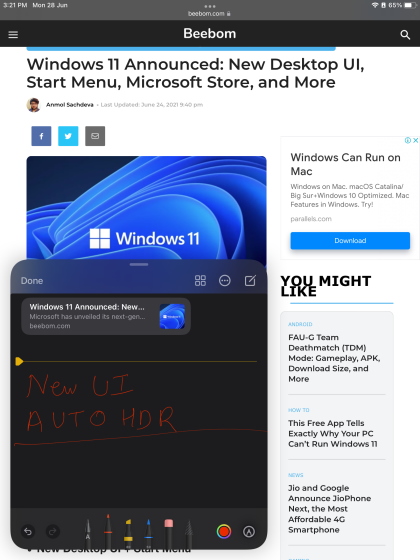
Tất cả các Ghi chú nhanh được lưu trữ trong ứng dụng Ghi chú, nơi bạn có thể truy cập và truy cập chúng bất cứ lúc nào. Cái này biên tập viên nổi có bản chất nhẹ và bạn có thể gọi nó một cách dễ dàng. Cho dù bạn đang sử dụng Apple Dễ dàng truy cập bút chì, bàn phím không dây hoặc thậm chí cả ngón tay của bạn. Bạn thậm chí có thể thay đổi kích thước của Quick Note theo ý thích của bạn.
Cách gọi và sử dụng nhanh Note trên iPad
Nói một cách đơn giản, có bốn cách bạn có thể truy cập Nhanh Note trên iPad của bạn. Tuy nhiên, bất kể bạn sử dụng phương pháp nào, Nhanh chóng Note sẽ mở ra tất cả như nhau.
Phương pháp 1: Sử dụng Apple Bút chì
 Hình ảnh lịch sự: Apple/ Ngày WWDC 2021 1
Hình ảnh lịch sự: Apple/ Ngày WWDC 2021 1Apple Người dùng bút chì có nhiều tự do hơn khi khắc thứ gì đó xuống so với cử chỉ ngón tay. Bạn có thể dễ dàng mở Quick Note với bạn Apple Bút chì. Hướng bút chì vào Góc dưới bên phải của màn hình iPad của bạn và vuốt lên theo đường chéo. Nhanh chóng Note sẽ ngay lập tức mở ra và bạn có thể viết vào đó mà không gặp rắc rối.
Bạn không chỉ có thể sử dụng Apple Bút chì để ghi lại những suy nghĩ mà còn chuyển sang phụ kiện bàn phím iPad để có trải nghiệm đánh máy tốt hơn.
Phương pháp 2: Sử dụng cử chỉ ngón tay
Cách dễ nhất để gọi một Quick Note cho những người dùng không có Apple Bút chì (hoặc các lựa chọn thay thế của nó) là sử dụng cử chỉ ngón tay. Từ góc dưới bên phải của iPad, vuốt theo đường chéo để mở Quick mới Note trong iPadOS 15 – từ màn hình chính hoặc trong bất kỳ ứng dụng nào. Sau đó, bạn có thể viết nguệch ngoạc và nhập ghi chú hoặc di chuyển nó bằng các ngón tay để điều hướng đến bất kỳ đâu.
Phương pháp 3: Sử dụng phím tắt
iPadOS 15 có một danh sách các phím tắt mới, cùng với một cách tiện dụng để tạo Quick Note sử dụng bàn phím bên ngoài. Sau khi kết nối hộp đựng bàn phím iPad, nhấn đồng thời phím Globe và phím Qvà nhanh chóng Note sẽ bật lên từ góc dưới bên phải. Sau đó, bạn có thể bắt đầu nhập hoặc di chuyển nó bằng ngón tay.
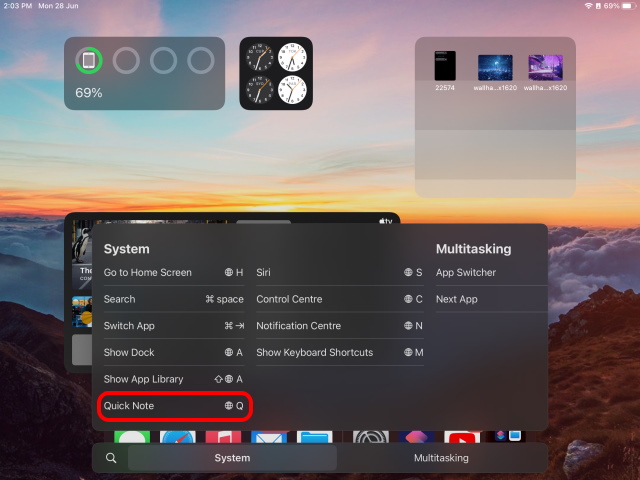
Phương pháp 4: Sử dụng Quick Note Phím tắt trong Trung tâm điều khiển
Nếu bạn không muốn vuốt lên để triệu hồi Quick Note mọi lúc, có một cách cực kỳ dễ dàng để thêm Nhanh chóng Note phím tắt trong Trung tâm điều khiển. Chỉ cần làm theo các bước bên dưới để bật Quick Note thông qua trung tâm điều khiển trong iPadOS 15.
1. Mở ứng dụng Cài đặt trên iPad của bạn và chuyển đến Trung tâm điều khiển menu cài đặt từ tab bên trái.
2. Sau đó, cho phép “Truy cập trong ứng dụng”Chuyển đổi.
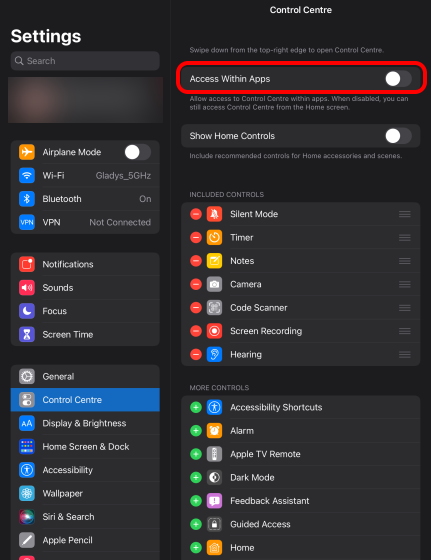
3. Dưới “Kiểm soát nhiều hơn“, tìm kiếm Nhanh chóng Note và nhấn vào dấu “+” nhỏ màu xanh lục để thêm nó vào các ô chính giữa trang chủ của bạn.
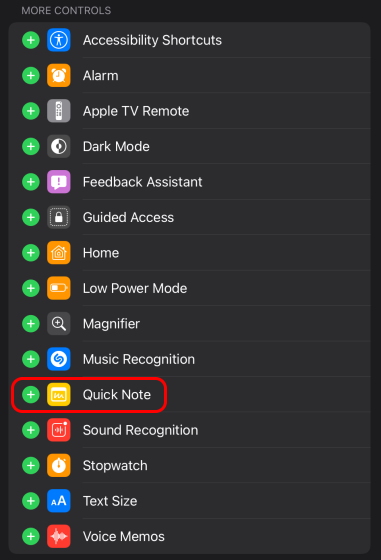
4. Xin chúc mừng, bây giờ bạn có thể truy cập Quick Note từ trung tâm điều khiển. Vuốt xuống từ góc trên cùng bên phải của màn hình như bạn thường làm và nhấn vào biểu tượng Nhanh Note gạch để tạo ghi chú mới. Sau đó, bạn có thể nhanh chóng viết ra suy nghĩ của mình.
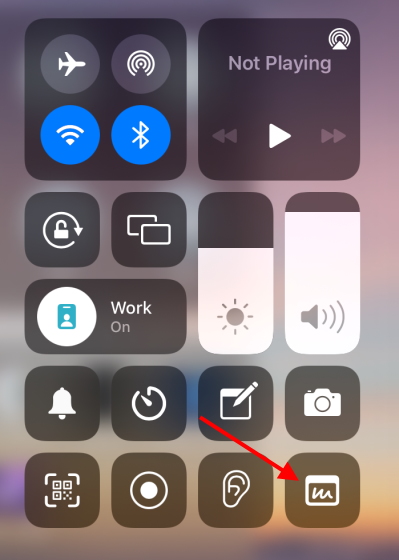
Tất cả những gì bạn có thể làm với Quick Note trong iPadOS 15?
Bên cạnh việc ghi lại ghi chú, Quick Notes có khả năng chỉnh sửa mạnh mẽ mà bạn có thể sử dụng để nâng cao trải nghiệm ghi chú của mình.
Liên kết theo ngữ cảnh
Một trong những chức năng thú vị nhất của Quick Notes là chúng nhận biết theo ngữ cảnh. Điều này có ý nghĩa gì đối với người dùng là họ có thể tạo liên kết nhanh cho bất kỳ ứng dụng nào họ đang sử dụng. Các liên kết này đóng vai trò là lối tắt đến bất cứ thứ gì bạn đã liên kết với chúng. Ngay cả khi bạn không ở trên ứng dụng được liên kết, hãy nhấp vào liên kết trên Ghi chú nhanh và nó sẽ đưa bạn đến ứng dụng được liên kết.
Vì đây là một triển khai trên toàn hệ thống, bạn có thể dễ dàng kết nối tin nhắn, email hoặc thậm chí một trang web để truy cập sau này trong Ghi chú nhanh trên thiết bị iPadOS 15 của mình.
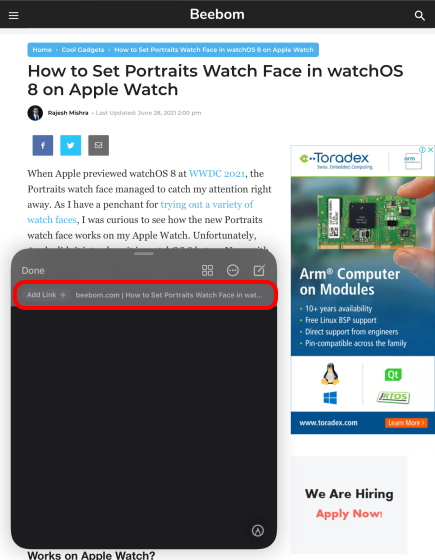
Hơn nữa, Quick Notes ghi nhớ các ứng dụng mà chúng được kết nối ngay cả khi không sử dụng. Vì vậy, lần sau khi bạn quay lại trang web mà bạn đã tạo ghi chú, Nhanh chóng Note sẽ tự động hiển thị ở góc dưới cùng bên phải cùng với trình duyệt Safari. Nếu bạn có nhiều ghi chú được lưu cùng nhau, bạn có thể vuốt giữa chúng bằng cách trượt sang trái và phải bằng ngón tay của mình.
Tuy nhiên, điều tuyệt vời hơn nữa là liên kết này đi sâu như thế nào trong iPadOS 15. Quick Note cũng ghi nhớ văn bản bạn thêm vào nó và đánh dấu nó khi bạn truy cập lại một trang web. Nhấp vào văn bản sẽ đưa người dùng trở lại đoạn được đánh dấu.
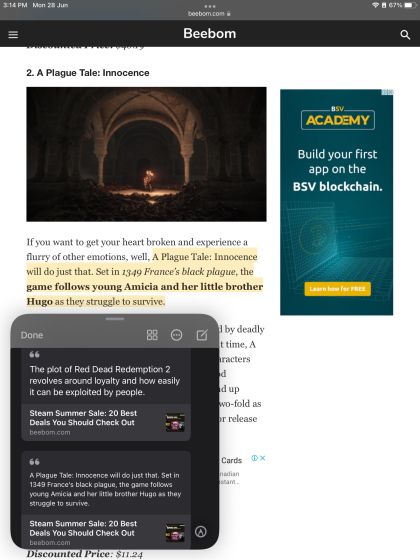
Tất cả Ghi chú nhanh được lưu trữ và đồng bộ hóa trong ứng dụng Ghi chú gốc nhưng có một phần riêng để dễ tổ chức.
Tùy chọn định dạng
Nhanh chóng Note cũng mang theo các tùy chọn định dạng. Bên cạnh việc tạo liên kết dẫn người dùng quay lại ứng dụng, bạn có thể tạo và chỉnh sửa danh sách, thêm hình ảnh, tạo bảng và điều chỉnh kích thước và kiểu phông chữ để dễ đọc.
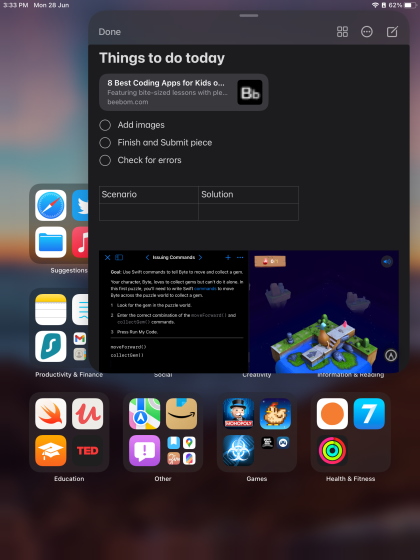
Phóng to / Thu nhỏ Nhanh chóng Note
Điều chỉnh kích thước của Quick Note dễ dàng như gọi nó. Chỉ cần chụm hai ngón tay lại để thu nhỏ hoặc chụm lại để làm to. Dễ dàng, phải không?
Gắn kết nhanh Note để sử dụng sau
Nếu bạn không sử dụng Quick Note trong iPadOS 15, bạn có thể trượt nó sang bất kỳ cạnh nào của iPad và nó sẽ biến mất. Hơn nữa, bạn sẽ thấy một tay cầm nhỏ, bạn có thể sử dụng để mang nó về ngay lập tức bất cứ lúc nào bạn cần.
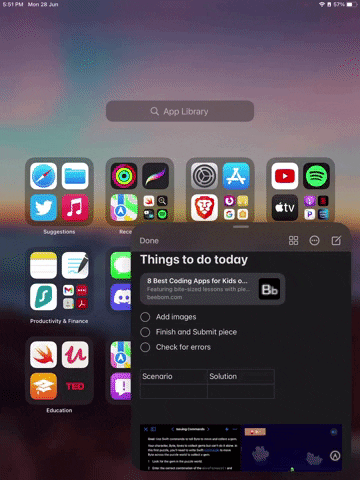
Tất cả các tính năng này đều có sẵn trong trình soạn thảo nhỏ gọn này mà không làm giảm tốc độ hoặc năng suất.
Nâng cao năng suất của bạn với Quick Note trong iPadOS 15
Vì vậy, đó là hướng dẫn của chúng tôi về các cách khác nhau mà bạn có thể sử dụng Quick Note trên thiết bị iPad của bạn đang chạy iPadOS 15. Với việc phát hành bản dựng công khai từ xa, bộ sưu tập các tính năng trong iPadOS sẽ chỉ trở nên bóng bẩy hơn. Nếu bạn muốn tải xuống và cài đặt iPadOS 15 phiên bản beta dành cho nhà phát triển mà không cần tài khoản nhà phát triển, thật dễ dàng. Bế tắc trên một bước? Hãy cho chúng tôi biết trong phần bình luận bên dưới, và chúng tôi sẽ giúp bạn.
